TTEP.CN > 故障 >
如何限制Win10后台更新方法教程 如何屏蔽Win10后台更新技巧
如何限制Win10后台更新方法教程 如何屏蔽Win10后台更新技巧。我们在使用电脑的时候,总是会遇到很多的电脑难题。当我们在遇到了需要在Win10电脑中禁止后台更新的时候,我们应该怎么操作呢?一起来看看吧。
对于无线网络特别简单,单击右下角无线图标,点击已链接的网络再单击属性。
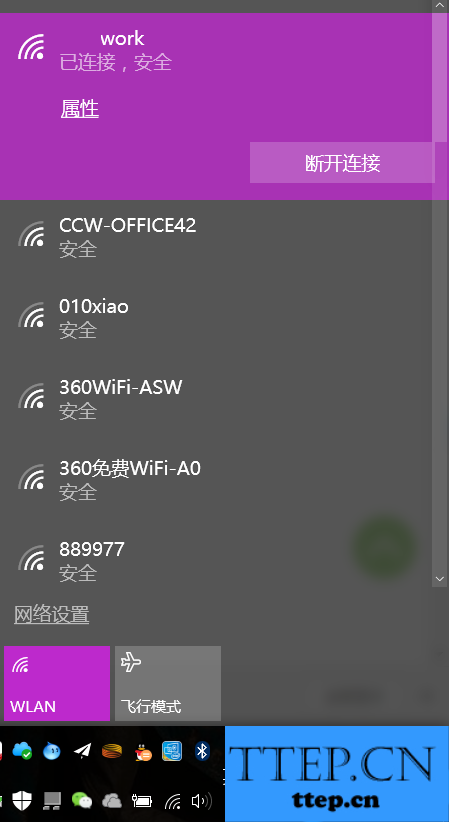
在弹出设置中,下拉菜单找到“按流量计费的连接”,点击打开“设为按流量计费的链接”即可。
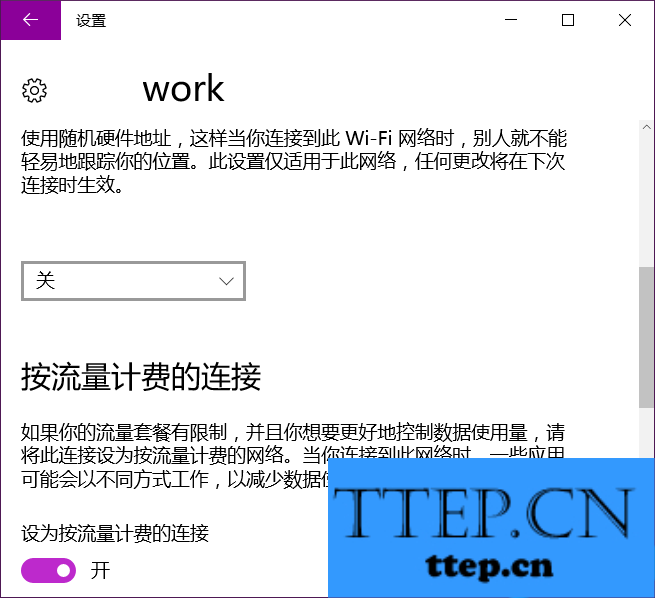
是不是灰常简单?问题是每一个链接的无线都要设置,然后最重要的,如果是用有线都没有这个选项。好,重点来了——打开注册表(单击开始菜单输入Regedit回车),定位到HKEY_LOCAL_MACHINE\SOFTWARE\Microsoft\Windows NT\CurrentVersion\NetworkList\DefaultMediaCost,如图:
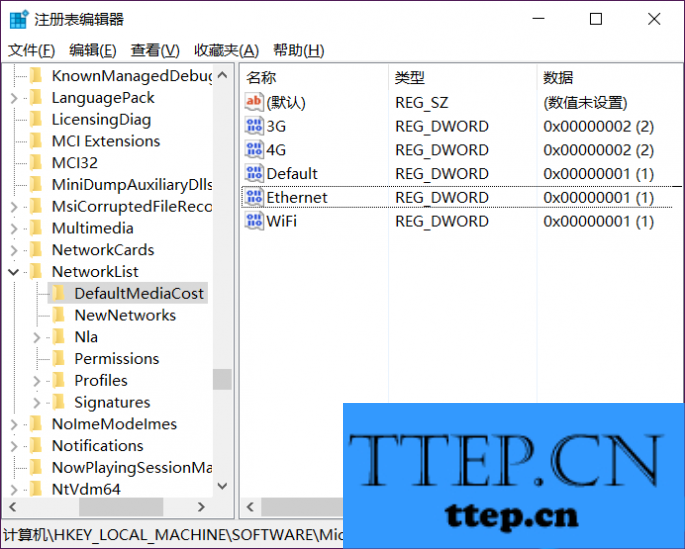
这里就是修改默认连接方式的地方了,选中DefaultMediaCost,在右侧找到Ethernet(即有线网络连接),双击编辑DWORD值,将数值数据修改为“2”确定即可。
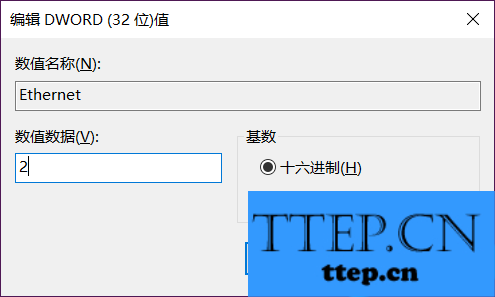
当然,如果嫌麻烦,也可以把DefaultMediaCost中的WiFi一项DWORD值也修改成“2”,这样一来WiFi连接默认就是按照流量计费了,后台更新从此全面被杜绝,需要时手动操作就行了。
对于我们在遇到了需要进行这样的操作的时候,我们就可以利用到上面给你们介绍的解决方法进行处理,希望能够对你们有所帮助。
对于无线网络特别简单,单击右下角无线图标,点击已链接的网络再单击属性。
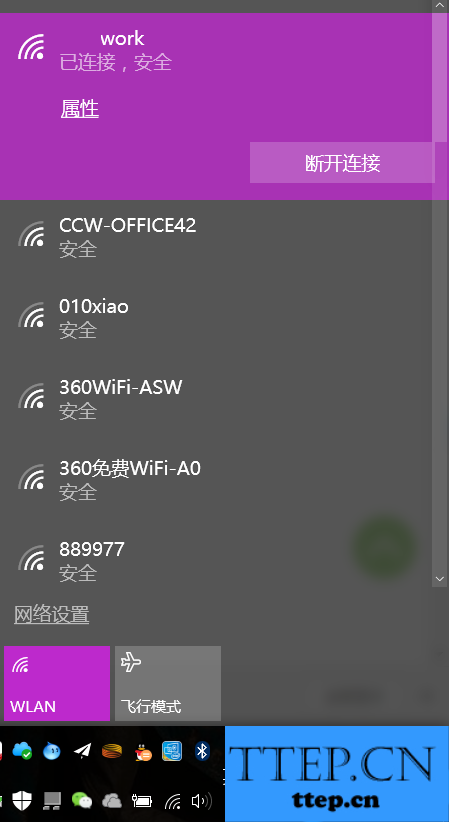
在弹出设置中,下拉菜单找到“按流量计费的连接”,点击打开“设为按流量计费的链接”即可。
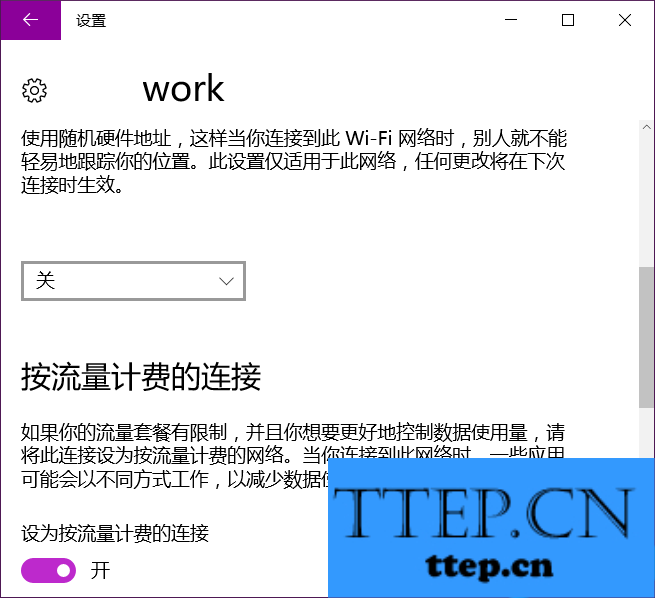
是不是灰常简单?问题是每一个链接的无线都要设置,然后最重要的,如果是用有线都没有这个选项。好,重点来了——打开注册表(单击开始菜单输入Regedit回车),定位到HKEY_LOCAL_MACHINE\SOFTWARE\Microsoft\Windows NT\CurrentVersion\NetworkList\DefaultMediaCost,如图:
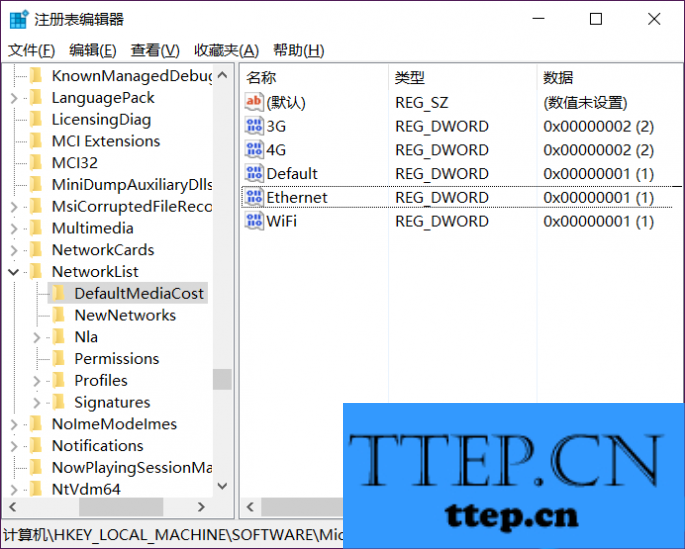
这里就是修改默认连接方式的地方了,选中DefaultMediaCost,在右侧找到Ethernet(即有线网络连接),双击编辑DWORD值,将数值数据修改为“2”确定即可。
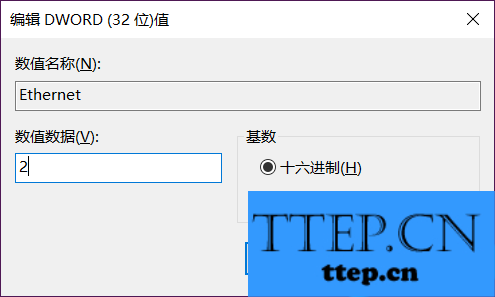
当然,如果嫌麻烦,也可以把DefaultMediaCost中的WiFi一项DWORD值也修改成“2”,这样一来WiFi连接默认就是按照流量计费了,后台更新从此全面被杜绝,需要时手动操作就行了。
对于我们在遇到了需要进行这样的操作的时候,我们就可以利用到上面给你们介绍的解决方法进行处理,希望能够对你们有所帮助。
- 上一篇:win10屏幕截屏图片在哪个文件夹 win10修改截图保存位置在哪找
- 下一篇:没有了
- 最近发表
- 赞助商链接
